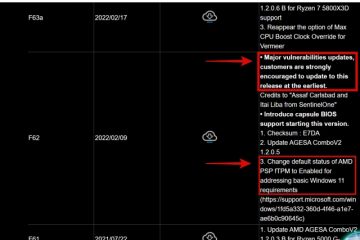Als u uw documenten of afbeeldingen naar PDF-bestanden wilt converteren, kunt u dit eenvoudig doen op uw iPhone. U kunt uw Apple Notes indien nodig ook als pdf op uw iPhone opslaan. Maar wat als u een PDF-bestand op uw iPhone wilt delen, maar niet via uw computer?
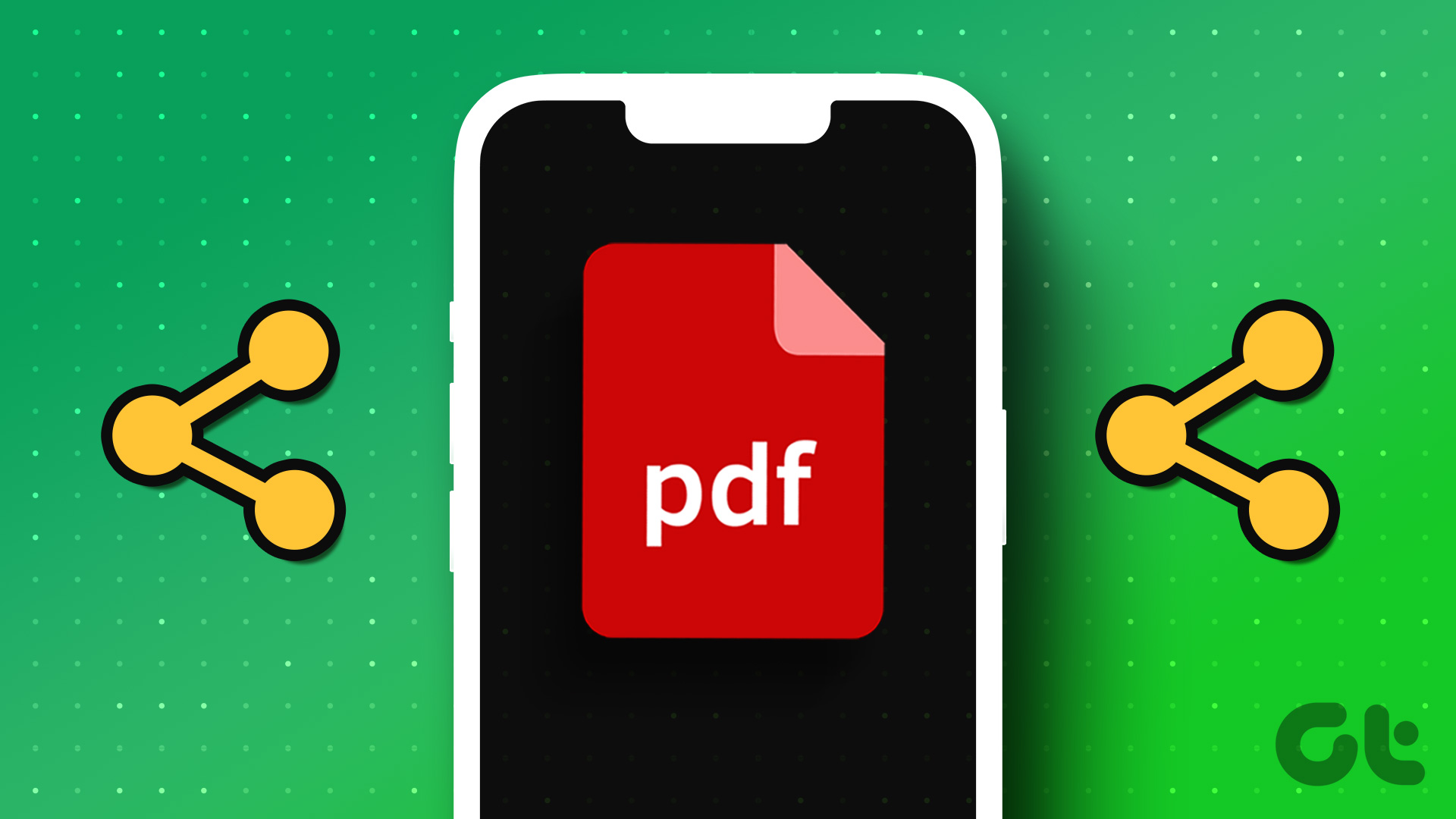
In dat geval delen we de beste manieren om onderweg je PDF-bestanden van je iPhone te delen. We zullen de oplossingen delen waarvoor wel en geen app van derden nodig is om op uw iPhone te downloaden. Zorg ervoor dat je een sterke internetverbinding hebt als je een grote pdf van je iPhone wilt delen.
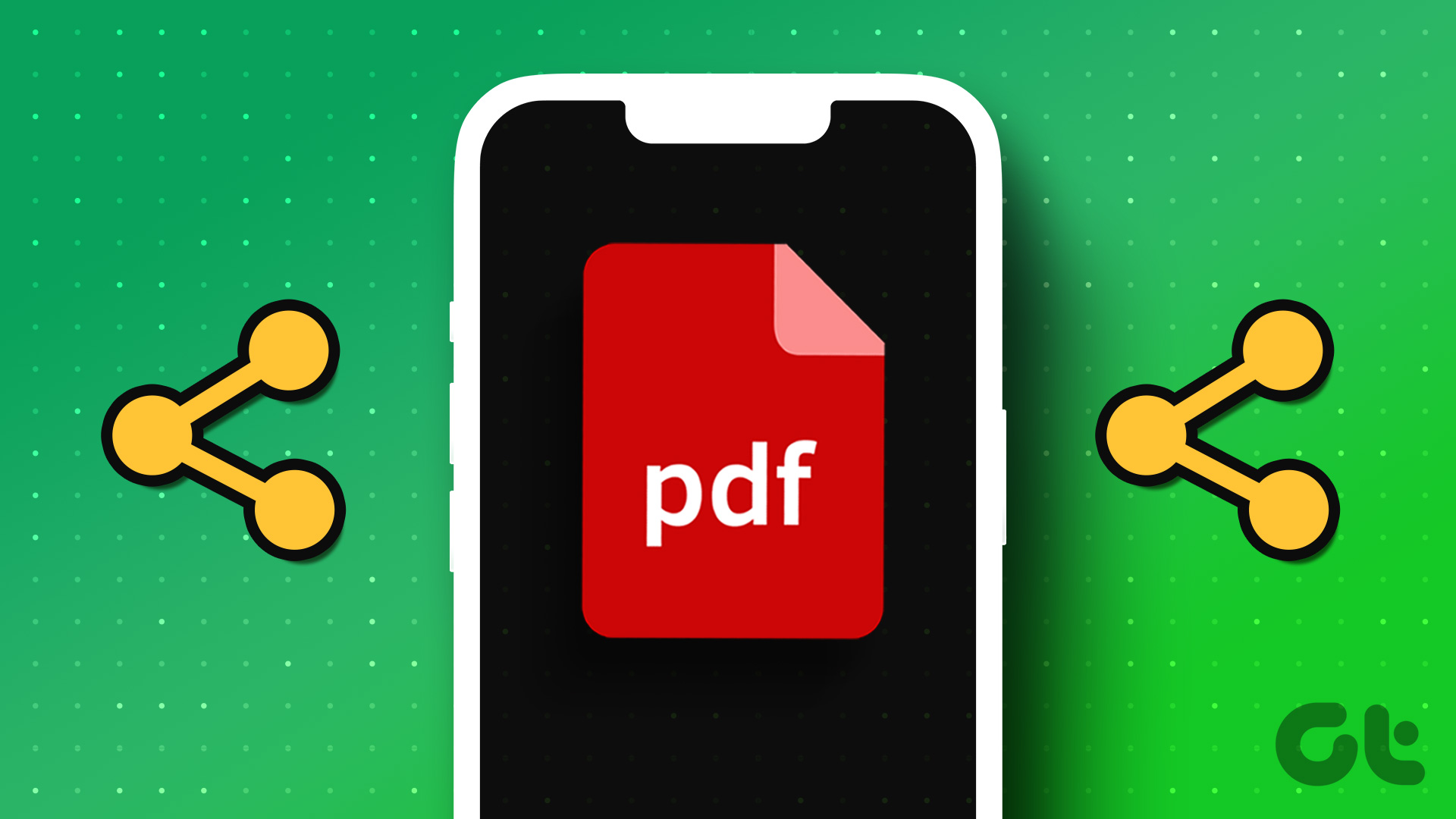
1. AirDrop gebruiken
Laten we beginnen met de eenvoudigste manier om uw PDF-bestand van uw iPhone naar een ander Apple-apparaat te delen. U kunt de AirDrop-functie op uw iPhone gebruiken om uw PDF-bestand snel te delen. Houd er rekening mee dat u Bluetooth-toegang op uw iPhone moet inschakelen om deze functie te gebruiken. Hier leest u hoe.
Stap 1: Open de app Bestanden op uw iPhone.
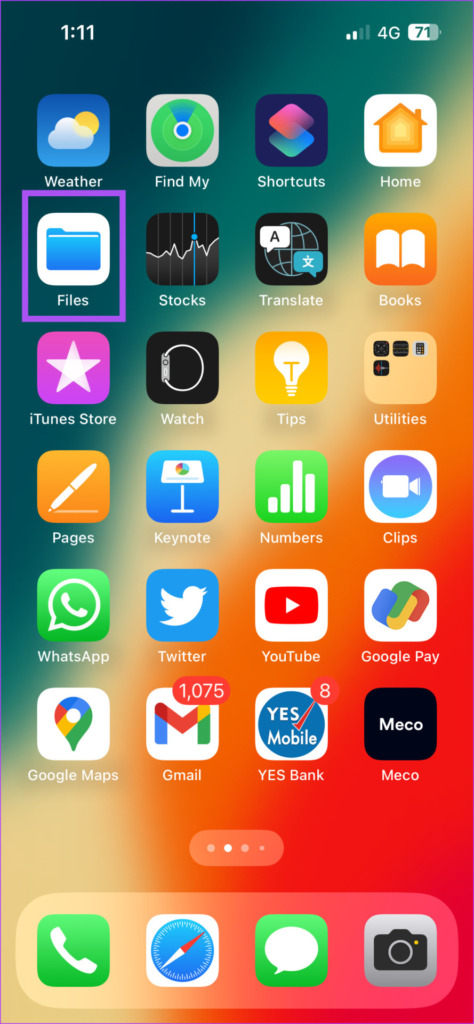
Stap 2: Selecteer het pdf-bestand dat u wilt delen.
Stap 3: Tik op het pictogram Delen in de linkerbenedenhoek.
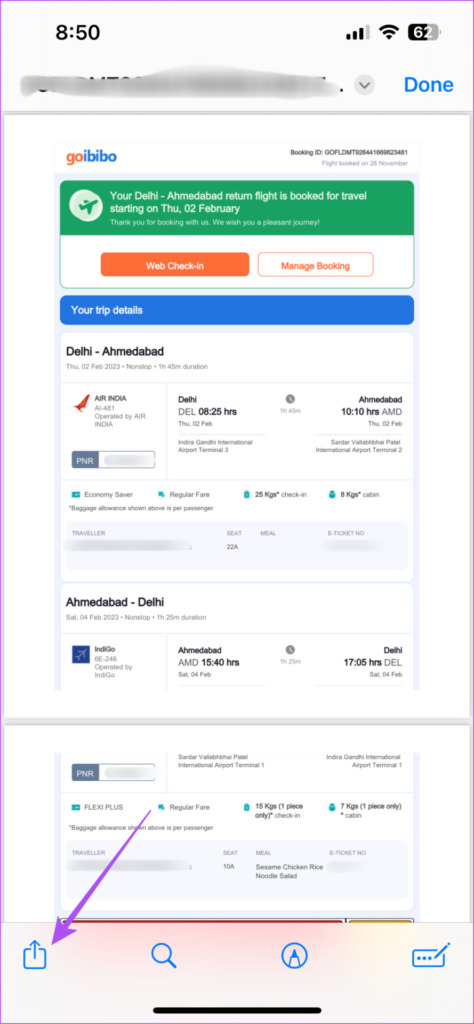
Stap 4: Tik op AirDrop vanuit de deelopties.
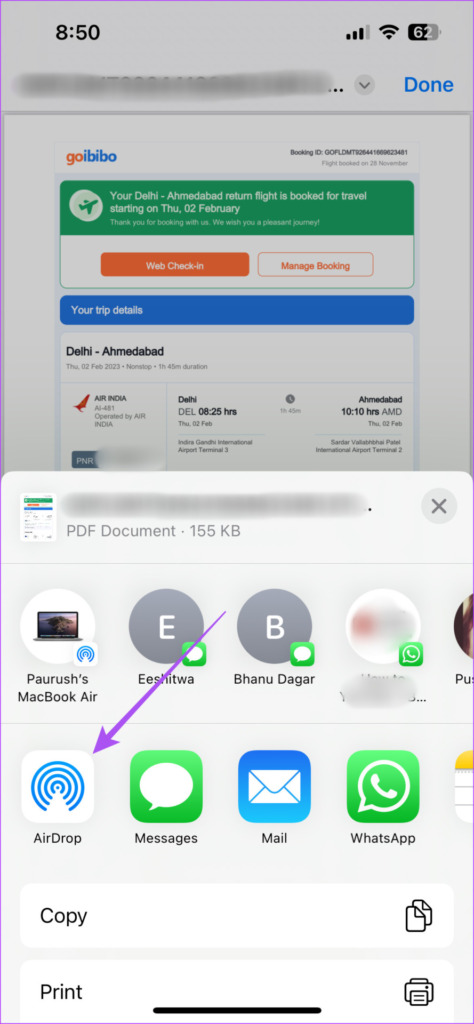
Stap 5: Selecteer het Apple-apparaat dat u wilt delen.
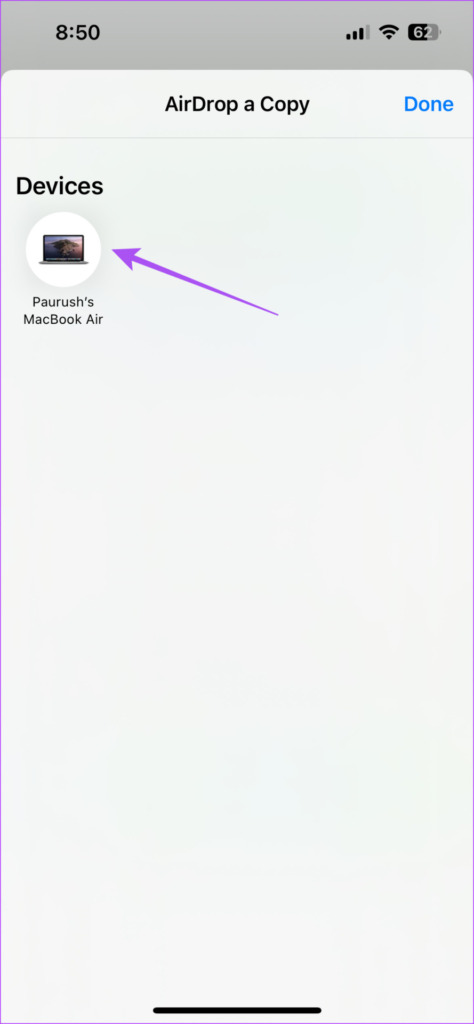
Je kunt ons bericht ook lezen als AirDrop niet werkt op je iPhone.
2. iMessage gebruiken
Een andere manier om PDF-bestanden te delen met uw contacten vanaf uw iPhone is door iMessage te gebruiken. Zorg ervoor dat uw contactpersoon ook de iMessage-service heeft ingeschakeld. Zo gebruikt u het.
Stap 1: Open de app Bestanden op uw iPhone.
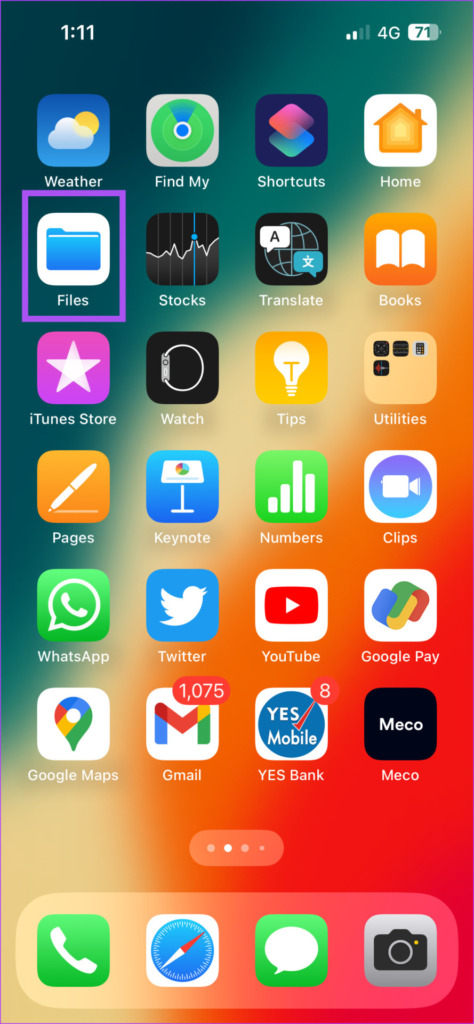
Stap 2: Selecteer het pdf-bestand dat u wilt delen.
Stap 3: Tik op het pictogram Delen in de linkerbenedenhoek.
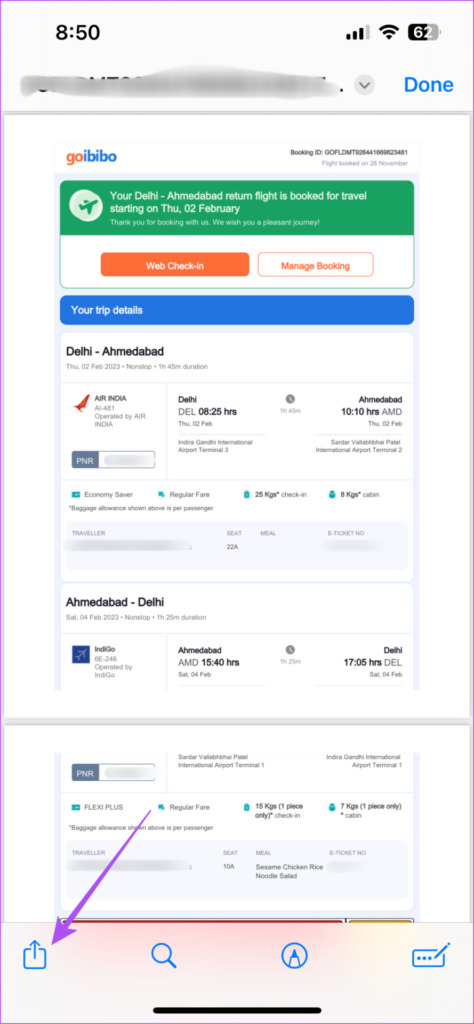
Stap 4: Tik op Bericht in de lijst met apps.
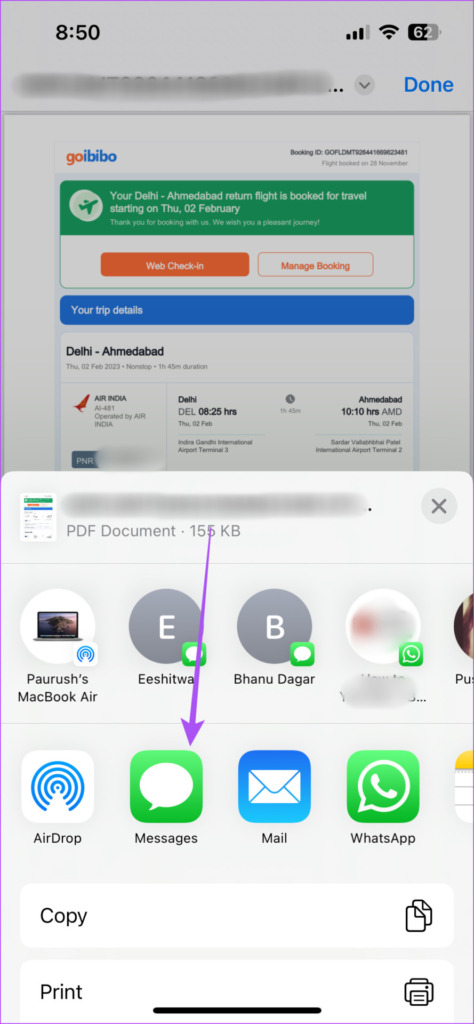
Stap 5: Voer uw contactnaam in. Tik vervolgens op de knop Verzenden.
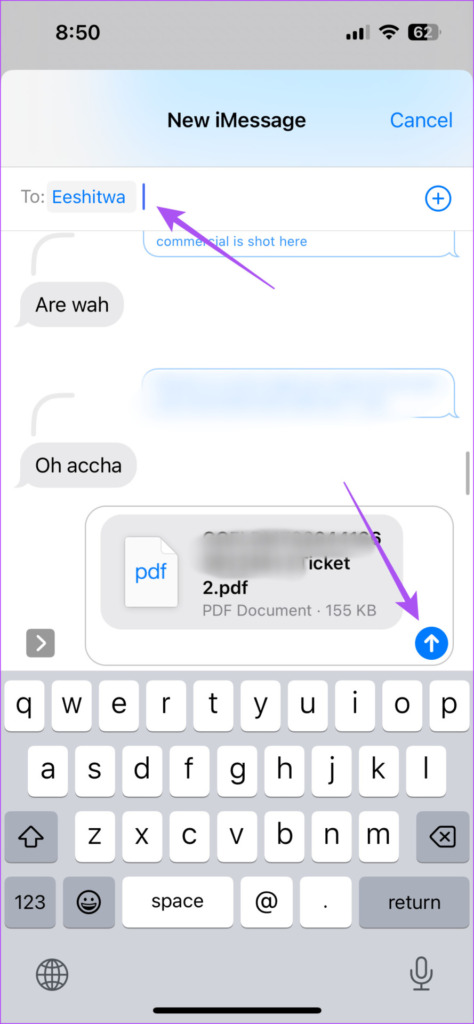
U kunt de iMessage ook geforceerd als een tekstbericht verzenden als uw provider mms-service ondersteunt.
3. Berichten-apps gebruiken
Als iMessage niet werkt op uw iPhone of als u uw pdf-bestand naar iemand moet sturen die geen Apple-apparaat gebruikt, kunt u het bestand delen met andere berichten-apps zoals WhatsApp en Telegram. Hier leest u hoe.
Stap 1: Open de app Bestanden op uw iPhone.
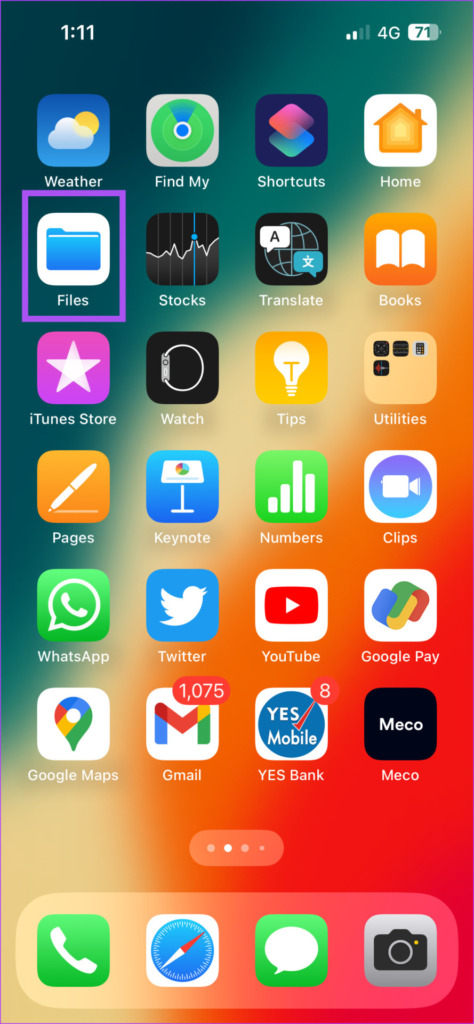
Stap 2: Selecteer het pdf-bestand dat u wilt delen.
Stap 3: Tik op het pictogram Delen in de linkerbenedenhoek.
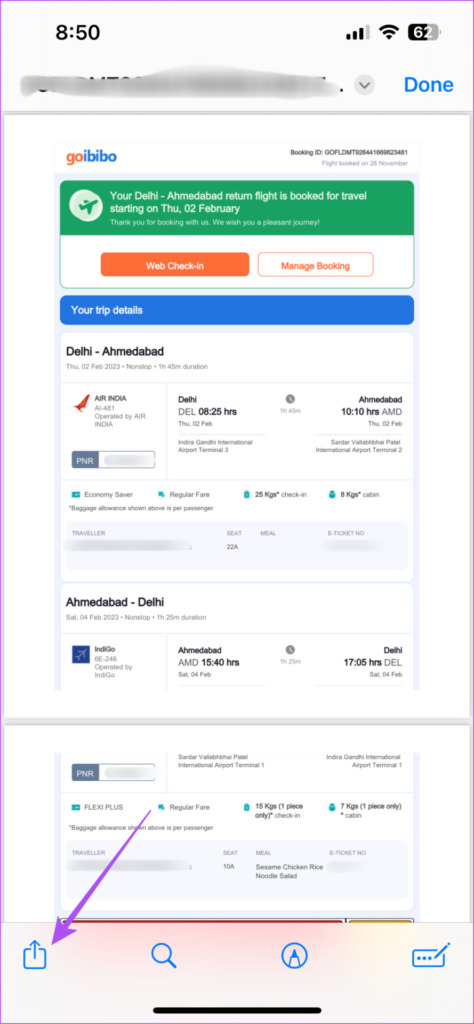
Stap 4: Veeg naar rechts om te kiezen uit berichten-apps zoals WhatsApp en Telegram.
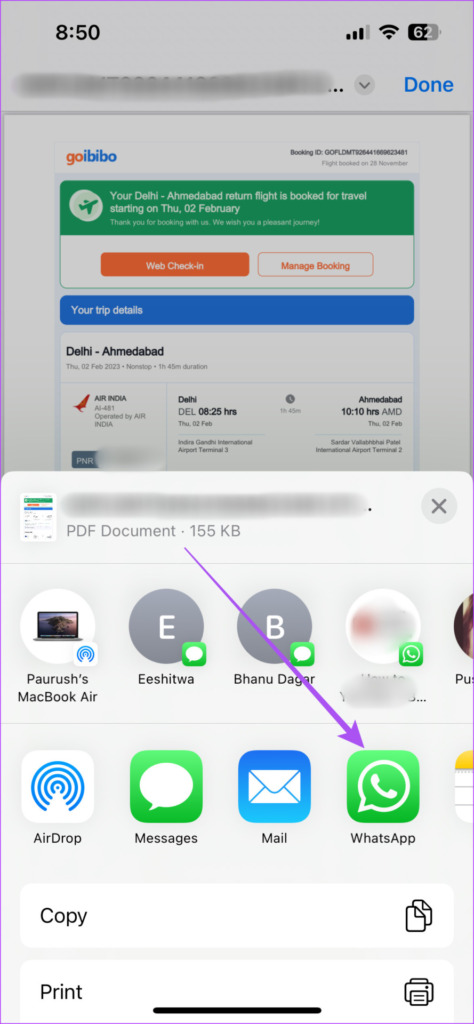
Stap 5: Selecteer uw contactpersoon in de berichten-app.
Stap 6: Tik op het verzendpictogram in de rechterbenedenhoek.
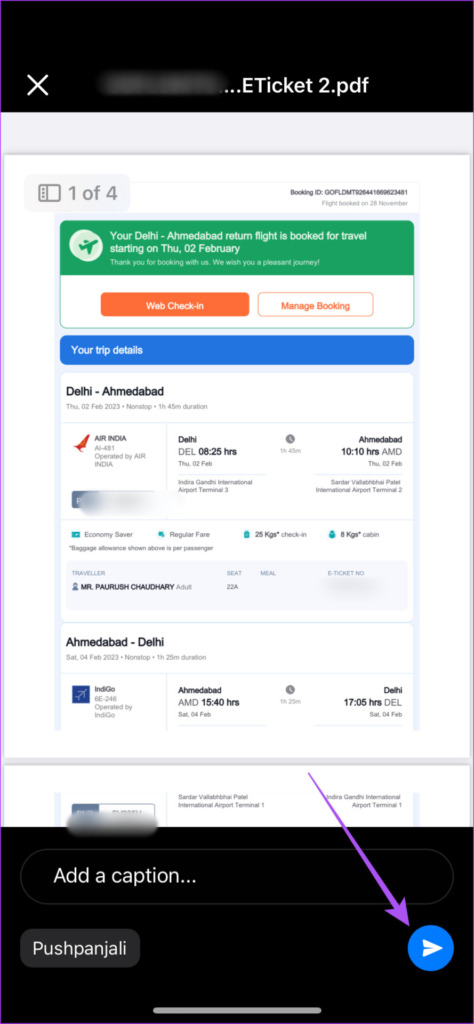
4. E-mail gebruiken
Behalve berichten-apps zoals iMessage, WhatsApp en Telegram, kunt u uw PDF-bestand naar uw contacten e-mailen. U kunt kiezen uit meerdere e-mailclients zoals Apple Mail, Gmail, Outlook en meer.
Stap 1: Open de app Bestanden op uw iPhone.
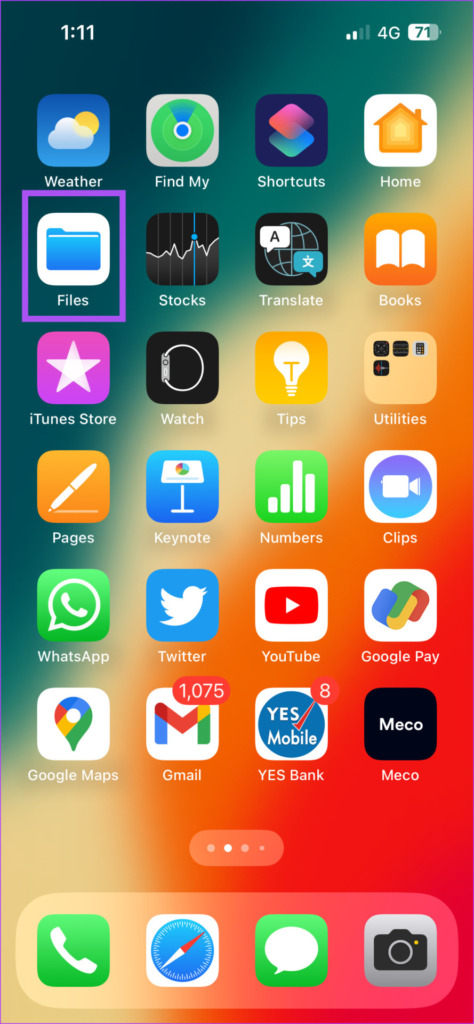
Stap 2: Selecteer het PDF-bestand dat u wilt delen.
Stap 3: Tik op het pictogram Delen in de linkerbenedenhoek.
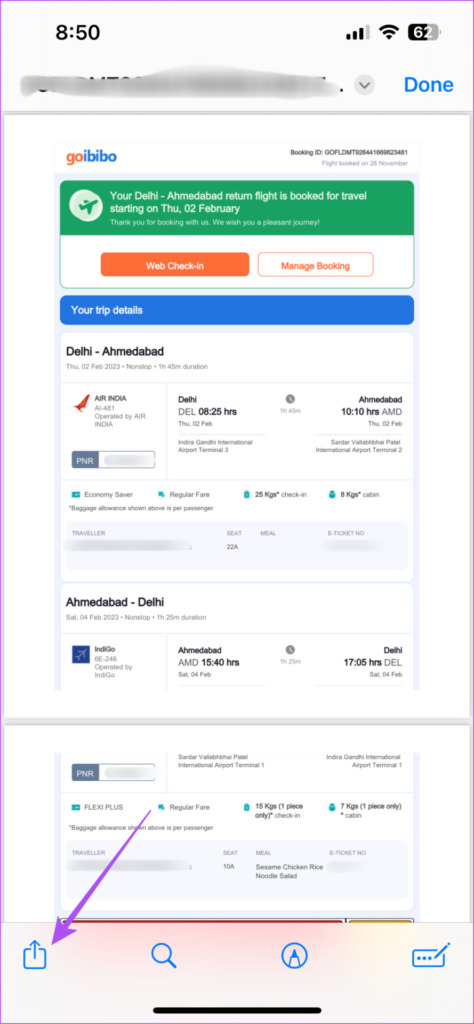
Stap 4: Vegen rechts om de e-mailclient te selecteren die u wilt gebruiken.
Stap 5: Nadat het nieuwe e-mailvenster op uw scherm is geopend, voert u het e-mailadres in en tikt u op Verzenden. p>
Houd er rekening mee dat elke e-mailclient een limiet heeft voor de grootte van bijlagen. Gmail staat bijvoorbeeld slechts een bestandsgrootte van maximaal 25 MB toe. In dat geval wordt het bestand automatisch toegevoegd aan uw Google Drive.
5. De Adobe Acrobat Reader-app gebruiken
Tot slot kunt u uw PDF’s delen met de Adobe Acrobat Reader-app op uw iPhone. Deze functie is gratis in de app en werkt als het verzenden van een pdf met de app Bestanden. Download de app en ga aan de slag met de stappen.
Download Adobe Acrobat op iPhone
Stap 1: Open de Adobe Acrobat Reader-app op uw iPhone.
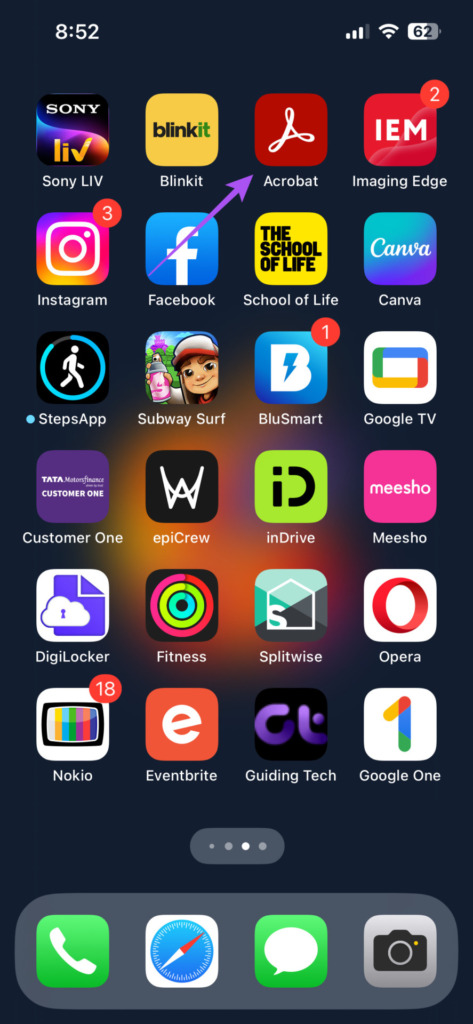
Stap 2: Selecteer de bestandslocatie van uw PDF.
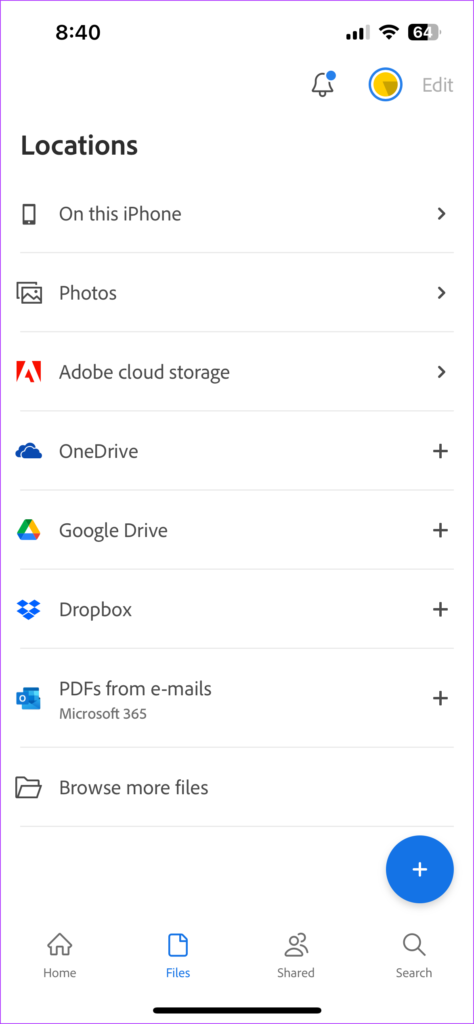
Stap 3: Tik op het menu met de drie horizontale stippen naast de naam van uw PDF-bestand.
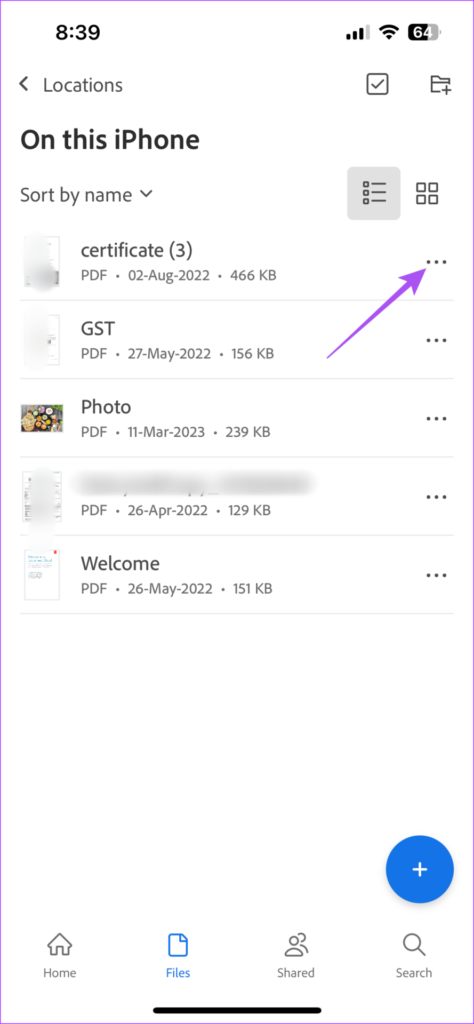
Stap 4: Tik op Delen.
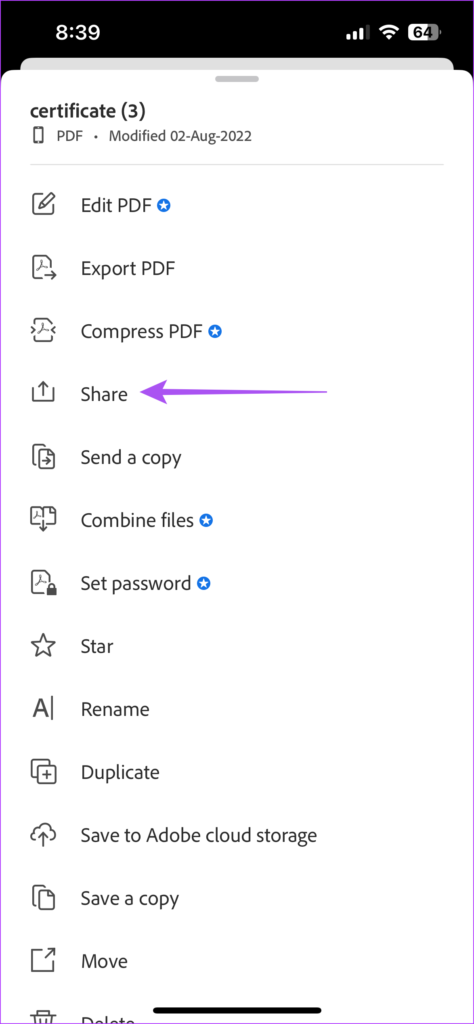
Stap 5: Voer het e-mailadres in en tik op Verzenden in de rechterbovenhoek.
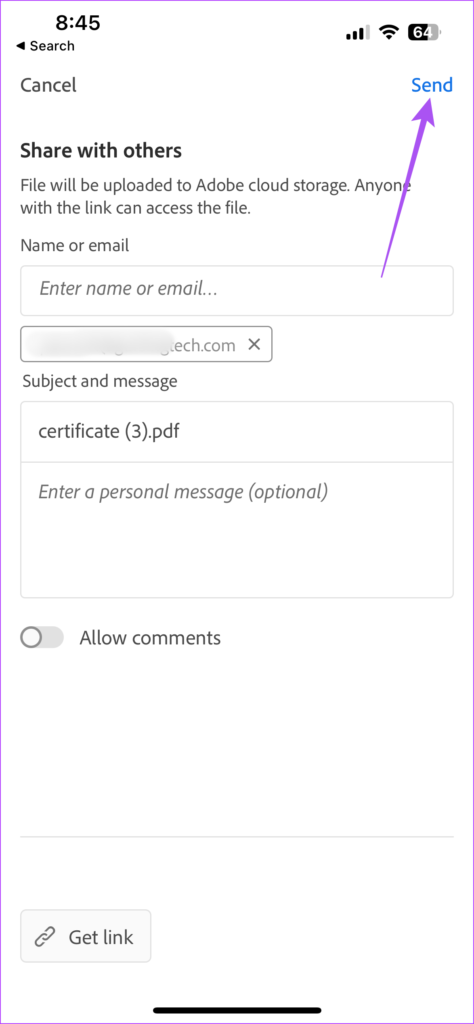
U kunt ook een deelbare link naar uw pdf krijgen en deze delen met uw contacten.
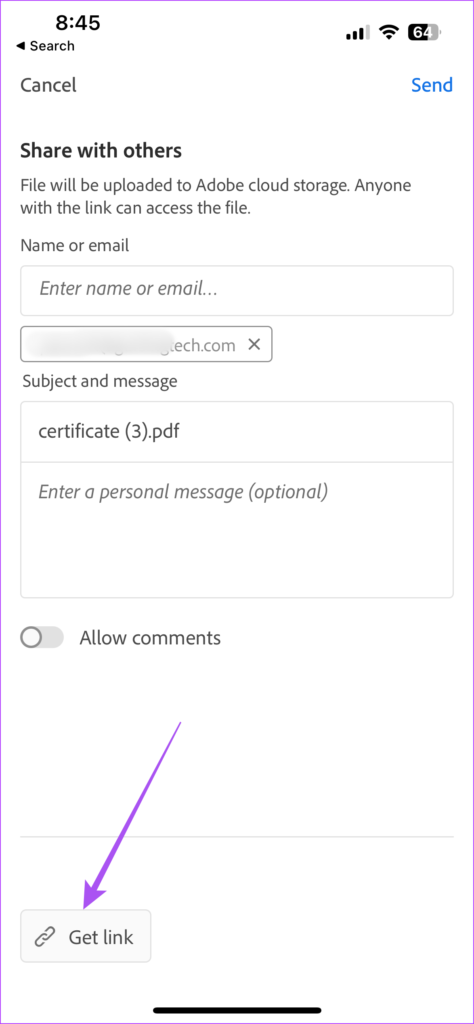
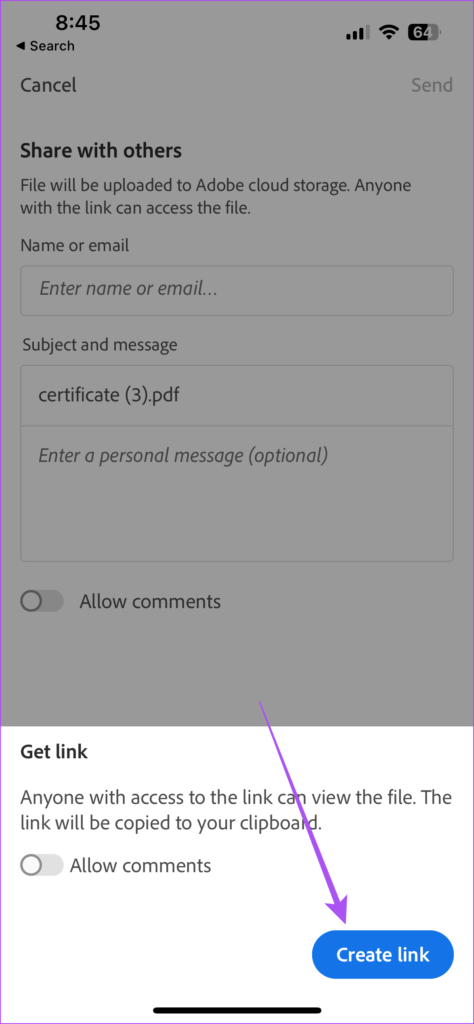
PDF-bestanden gemakkelijk delen
Deze methoden helpen u kunt eenvoudig PDF-bestanden delen met uw contacten vanaf uw iPhone. Maar afgezien daarvan kunt u ook onze lijst bekijken met de beste manieren om pdf’s van iPhone naar Android te verzenden.